Бурное развитие операционной системы Андроид, автоматически диктует условия и софту, который становится более ориентированным на постоянно совершенствующиеся характеристики мобильных устройств. И вот, ещё недавно шустрый «зверёк» не тянет новую Minecraft: Story Mode или HEROES REBORN: ENIGMA
Но всё ли так безнадёжно? Может быть, рановато пополнять свою коллекцию бывших смартфонов ещё одним экземпляром? Вот сейчас об этом мы поговорим, и постараемся ответить на вопрос, как разогнать процессор на Андроиде.
Что изменит разгон процессора на Андроиде
Сначала немного теории. Под минимальной частотой процессора нужно понимать такую частоту, при которой OS Android работает в период наименьшей нагрузки или простоя (блокировки). Повышение минимальной частоты целесообразно для ускорения работы простых приложений или интерфейса.
Максимальная частота характерна для функционирования процессора в моменты, требующие высокой нагрузки. Речь идёт о трёхмерных играх с динамичным геймплеем и продвинутой графикой.
Speed Mode. Новая скрытая настройка увеличения производительности телефона Андроид. SetEdit
Процедура разгона (или оверклогинг) представляет собой увеличение компонента процессора, превышающее штатные режимы, в целях наращивания скорости его работы. Несложно догадаться, что процессор, имеющий в своём арсенале 768 МГц тактовой частоты, показывает скорость раза в полтора большую, чем «мозг» мобильного устройства на 528 МГц. Однако, смартфон, имеющий стандартную частоту процессора 768МГц, будет отличаться от своего собрата, «разогнанного» до таких параметров. Посмотрим, есть ли смысл вообще заморачиваться с оверклокингом.
- Мы получаем дополнительную мощность, в результате которой значительно ускоряется работа устройства, что будет реально ощутимо в игрушках с 3D.
- Аппарат станет более покладистым в работе с софтом, требующим наличие сильного процессора.
- Придётся чаще заряжать аккумулятор.
- Не исключено, что смартфон начнёт греться сильнее.
- Разогнанный процессор будет иметь меньший срок службы.
Ну а теперь, вспомнив народную мудрость, зададимся главным вопросом – а стоит ли овчинка выделки? Думаю, да, и вот почему:
Во-первых, если озаботиться эффективным отводом тепла, то риск вывести из строя процессор будет практически минимальным.
Во-вторых, на уменьшении срока жизни аппарата можно не зацикливаться ввиду того, что он успеет морально устареть, прежде, чем выработает хотя бы половину своего ресурса.
В общем, выбор по любому остаётся за вами, и, если вы сказали твёрдое «ДА», то читаем дальше.
Как разогнать процессор через программу на Android телефоне или планшете
Приступая к оверклокингу, не мешало бы оценить свои возможности, ведь все действия будут совершаться на собственный риск и страх, а неправильные шаги могут вывести устройство из строя, поэтому важно учитывать следующее:
- В целях безопасности наращивание частоты следует проводить плавно, держа под контролем показатели с помощью различных тестов или бенчмарков, в противном случае, при заданном изначально слишком большом значении будет быстро израсходован заряд батареи и, соответственно, увеличена теплоотдача, что приведёт к перегреву процессора.
- Разгонять процессоры с частотой 1 ГГц или выше смысла не имеет, тем более, если они двухядерные.
Важно! Процедура доступна только для устройств, наделённых правами «Суперпользователя» (ROOT), и если они отсутствуют, то получить рут права необходимо до запуска операции разгона.
Как разогнать АНДРОИД смартфон без ROOT и играть на максималках?
Так же, зайдя в раздел «Настройки» на своём устройстве, находим пункт «Безопасность», открываем и ставим галочку в поле «Неизвестные источники», что даст возможность скачивать программы не только из Плей Маркета:

Ещё один акцент, который необходимо осветить. Дело в том, что для каждого устройства существует своё кастомное ядро, которое необходимо для разгона процессора, и если в вашем смартфоне его нет, то его нужно будет прошить.
Теперь можно переходить собственно к разгону. Для изменения параметров процессора нужно воспользоваться одной из специальных программ.
Antutu Cpu Master
Antutu Cpu Master – хорошее приложение, которое предлагает протестировать бесплатную версию, прежде чем перейти к платной, хотя особой необходимости в этом шаге нет – бюджетный вариант предусматривает все нужные функции. Кроме того, что очень важно, программа имеет встроенный бенчмарк (benchmark) – программку, тестирующую производительность операционной системы.
В основном окне напротив позиции «Scaling» (Масштабирование) жмём кнопку «Ondemand», где в появившемся меню выставляем нужный режим. Неопытному оверклокеру лучше поставить «interactive», что даст возможность системе большую часть времени функционировать на минимальной частоте, и только по мере необходимости запрашивать разгон процессора. Таким образом, вы сможете существенно экономить заряд аккумулятора, а большую мощность получать только в нужный момент. Опытные пользователи могут выбрать «Scheduler». После этого жмём клавишу напротив позиции «Set on boot» (установить при загрузке).
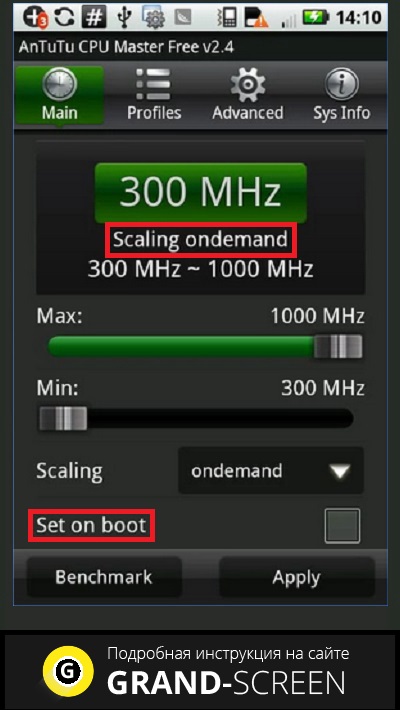
Работать с программой предельно просто: ползунок «Max» при передвижении вправо будет задавать максимальное значение тактовой частоты, что будет актуально для получения наилучшей производительности в играх, а передвижение ползунка «Min» влево понизит частоту, при желании снизить расход батареи во время выполнения несложных задач (перелистывание меню, рабочих столов, пр.).
Ещё раз заострю внимание на том, что увеличивать частоту можно не более чем на 20-25 процентов, т.е. с 1,2 ГГц не стоит прыгать выше 1,5 ГГц.
После произведённых манипуляций перезагружаем смартфон, тогда он возобновит свою работу с сохранёнными настройками.
CPU tuner
CPU tuner – отличная программа для экспериментов, которая при верно выполненной настройке может показывать потрясающие результаты. Кроме профилей и регуляторов в приложении возможно использование триггеров (triggers), позволяющих добиться довольно гибкой настройки частоты с указанием условий, при которых нужно использовать тот или иной профиль. Сам процесс разгона довольно прост, и отдельно его описывать не стоит, поскольку он практически не отличается от действий в Antutu Cpu Master, описанных выше.
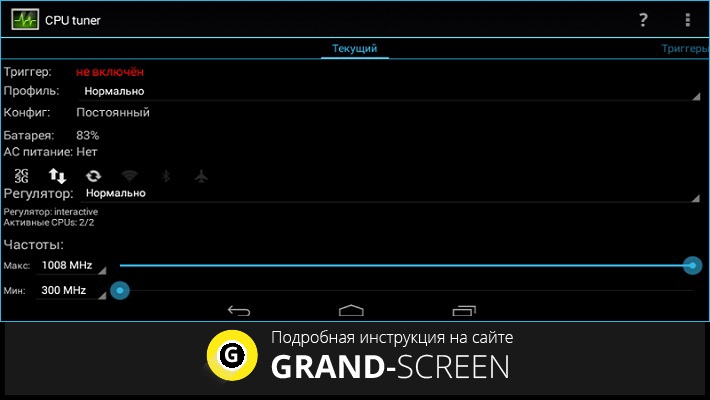
По умолчанию, если используется кастомное ядро с возможностью разгона устанавливается только максимальная частота, а все остальные настройки задаются в следующей последовательности: «Settings», затем «System», далее «Allowed CPU frequences (причём, в Khz, нужно через пробел).
В программе есть возможность настраивать все профили, начиная беспроводными интерфейсами, и заканчивая частотой и работой триггеров. CPU tuner будет работать в фоновом режиме, независимо от выбранного профиля, так, как это будет удобно для вас. Требует мизерное количество оперативной памяти и бережно относится к энергопотреблению.
Источник: grand-screen.com
Как изменить тактовую частоту процессора на Андроид

Изменение тактовой частоты центрального процессора может, как неплохо упростить жизнь пользователям Андроид, так и наоборот, усложнить. Сегодня мы расскажем о том, что такое тактовая частота процессора и как ее можно регулировать на вашем смартфоне.
Немного теории
Тактовая частота — отображает сколько вычислений способен произвести центральный процессор за одну единицу времени (1 секунду). Измеряется она в Герцах (ГЦ или HZ). Чем выше тактовая частота, тем, соответственно? выше производительность CPU.
Безусловно, тактовая частота — не единственный критерий мощности. Она также зависит от количества ядер и потоков, разрядности, размера кэш-памяти и т.п. Но мы в состоянии повлиять только на тактовую частоту.
Узнать частоту процессора можно зайдя в характеристики смартфона. У меня эта информация находится по адресу:
«Настройки» — «О телефоне» — «Все параметры».
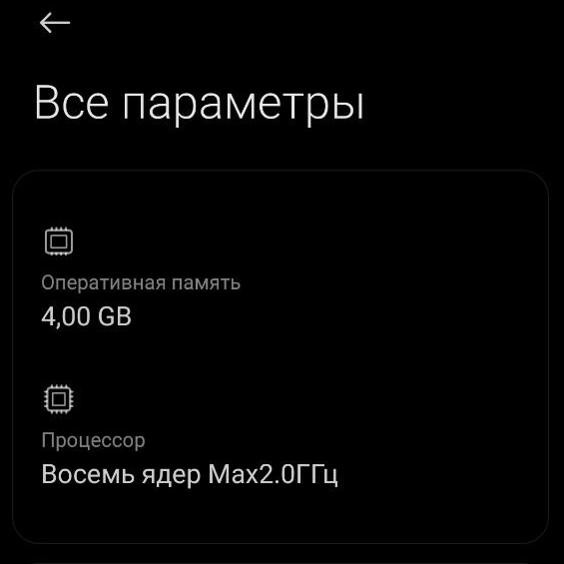
Но стоит отметить, что здесь указана максимальная частота процессора, в то время, как он может работать на более низкой частоте, если не подвержен, в данный момент, нагрузке.
Итак, частота меняется в зависимости от того, какие операции в данный момент времени выполняет ваш смартфон. Если никакие приложения не запущены, то телефон находится в так называемом состоянии «простоя», а тактовая частота имеет пониженные значения.
При запуске тяжелого приложения, например видеоигры, частота CPU вырастет, поскольку процессору потребуется делать большое количество расчетов за короткий временной промежуток. Именно поэтому ваш телефон может сильно нагреться при его интенсивном использовании. Это связано с тем, что процессору, для работы на высоких частотах нужно больше питания. Таким образом, увеличивается напряжение, поступающее на процессор, что и приводит к увеличенному тепловыделению.
Основные проблемы
Таким образом, при решении нашей задачи, у нас могут возникнуть две проблемы. Во-первых, — это перегрев. Некоторые процессоры более терпимы к такому, некоторые менее, но так или иначе, на пользу нам это не пойдет. К тому, же это может быстрее посадить аккумулятор телефона.
Во-вторых, — это быстрый расход заряда устройства. Ведь, как было сказано выше, при постоянной работе на высокой тактовой частоте процессор потребляет больше питания.
К тому же мы можем столкнуться со следующей проблемой: вы запустили ресурсоемкое приложение, используете его, процессор работает на максимальной частоте и пока что все хорошо, но в процессе работы произойдет сильный нагрев процессора и тогда активизируется функция защиты от перегрева — троттлинг, то есть снижение напряжения, попадающего на процессор и, как следствие, частоты процессора. В итоге и производительность скорее просядет, чем увеличится, и расход заряда батареи станет выше.
Чтобы таких проблем не было, следует настраивать тактовую частоту исходя из ваших задач. Именно это мы с вами и будет сегодня делать.
Изменяем тактовую частоту процессора
Для того, чтобы произвести эту операцию нам понадобятся две вещи.
Первое — это наличие root-прав. Без этого никак. О том как их получить читайте нашу статью.
Второе — это специальная утилита для работы с частотой процессора. Я буду использовать SetCPU.
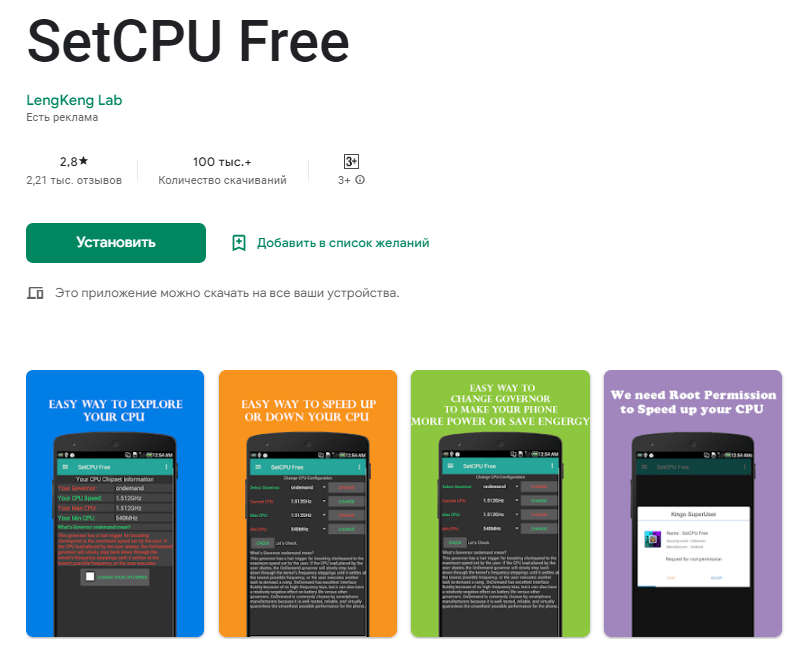
Скачать его можно в Play Market. Устанавливаем SetCPU и выдаем ему доступ к правам суперпользователя. 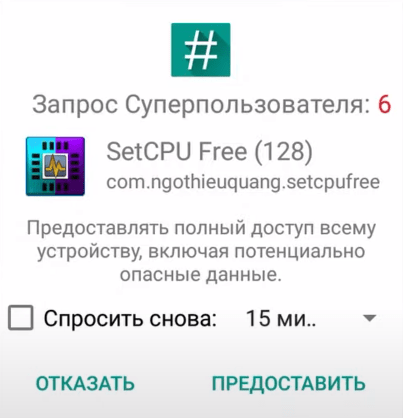
Заходим в приложение. Здесь мы видим, какова текущая, максимальная и минимальная тактовая частота нашего процессора.
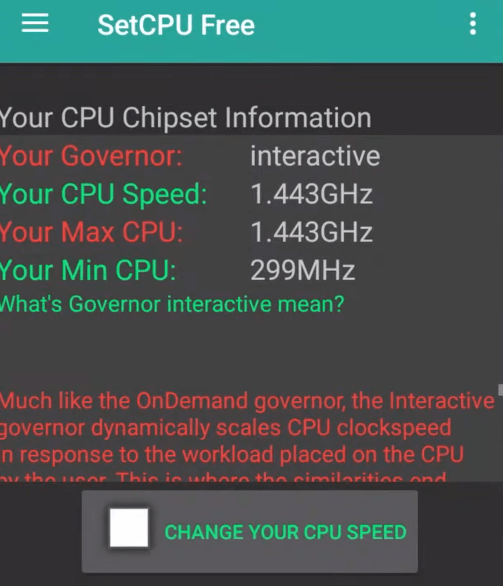
Нажимаем на Change your CPU speed (то есть: изменить скорость вашего CPU). Теперь мы можем регулировать текущую, максимальную и минимальную частоту процессора.
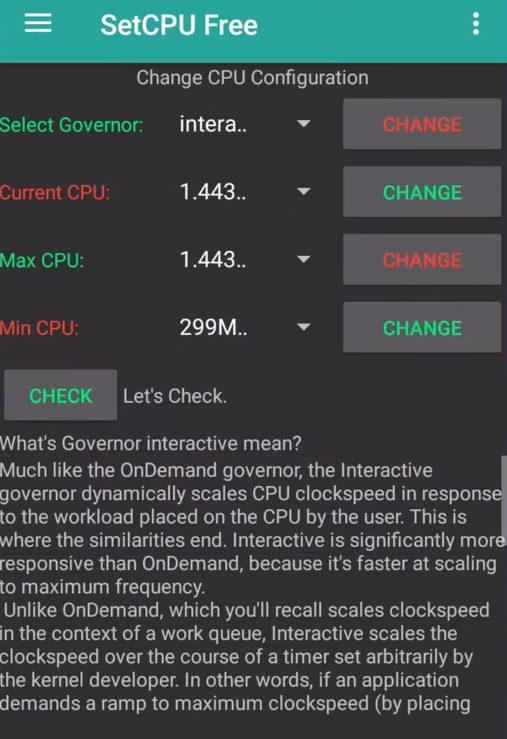
В изменении текущей и минимальной частоты особого смысла, зачастую нет (о том зачем это может вам понадобиться расскажем ниже). Основное значение для нас имеет изменение максимальной тактовой частоты процессора.
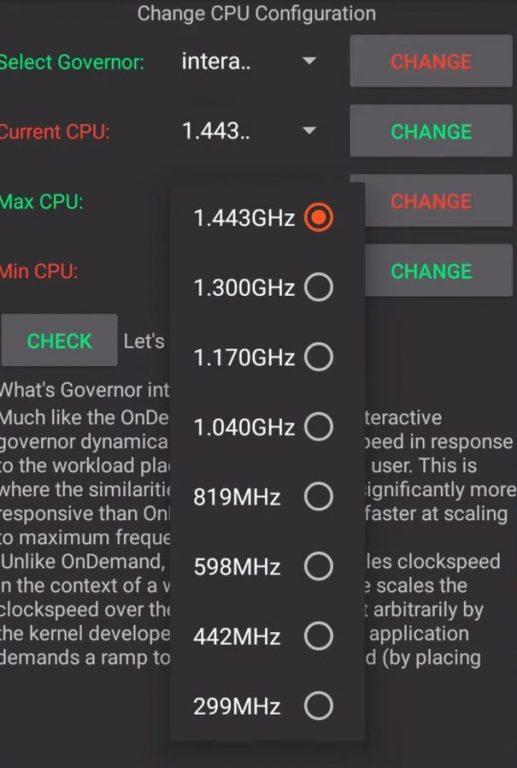
В большинстве случаев, она уже установлена на максимальное значение и полностью соответствует тем цифрам, что указаны в характеристиках телефона. Хотя бывает так, что максимальная частота по-умолчанию установлена ниже.
Если в вашем случае, все именно так, то можно сразу выставить верхний порог на максимально высокое значение. Но этот подход имеет одну проблему, ту самую, о которой мы писали выше: при долгой работе на высокой частоте и, как следствие, перегреве может включиться защитный механизм. Поэтому после изменения верхнего порога необходимо протестировать, как чувствует себя ваш телефон под высокой нагрузкой. Если перегрева нет — то можно оставить все как есть.
Проблема еще в том, что мы будем ограничены значением максимальной тактовой частоты, поскольку программа позволяет нам выставить только то значение, которое предусмотрел производитель телефона. Для того, чтобы выйти за данные значения, нам потребуется установить в систему кастомное ядро, где предусмотрена такая возможность. Правда, это возможно отнюдь не на всех смартфонах. Да и зачастую не особо полезно. И сегодня мы этой темы касаться не будем.
Если мы выставим верхний порог ниже, то заметим, что телефон стал лучше держать заряд, поскольку на процессор теперь подается меньшее напряжение, даже если система выполняет довольно сложную задачу. Максимальный лимит снижения зависит от вашей прошивки. Очевидно, что сильное снижение максимальной тактовой частоты хотя и увеличит срок работы устройства без подзарядки, но снизит его производительность, поэтому тут нужно экспериментировать. Ну и походит этот лайфхак только тем, кто по минимуму пользуется возможностями своего смартфона.
Изменять минимальную тактовую частоту не имеет особого смысла, поскольку это заставит телефон работать на более высокой частоте тогда, когда ему это просто не нужно. Пожалуй, единственный случай, когда это может вам пригодиться — холодная погода. Вот, идете вы по улице зимой, держите смартфон в руке и смотрите, например, карту, а от сильного холода устройство выключается.
Увеличив минимальную тактовую частоту вы заставите его постоянно греться и таким образом, возможно (!) избежите данной ситуации. Да, немного странный лайфхак, но это, пожалуй, единственный повод увеличить минимальную частоту. На общую скорость работы системы это никак не повлияет, поскольку процессор самостоятельно наберет высокую частоту тогда, когда ему это потребуется.
Аналогичным образом, не имеет смысла изменять и текущую частоту — она меняется сама, в зависимости от необходимости.
Еще в приложении у нас имеется функция Select Governor. Она позволяет выбрать один из режимов работы системы (то, какие режимы доступны, зависит от версии ядра в вашей системе). Их использование может быть очень удобным: выбираете нужную вам настройку, в зависимости от ваших потребностей и спокойно пользуетесь смартфоном. Сейчас расскажем что за что здесь отвечает.
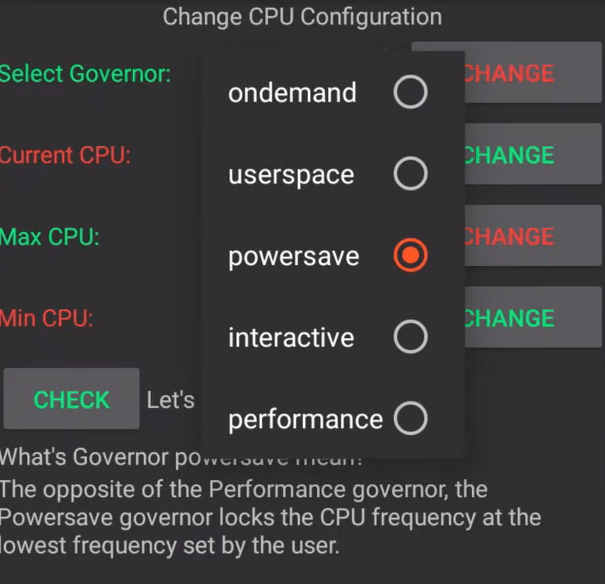
Ondemand — устройство будет работать на максимально низкой тактовой частоте центрального процессора, а максимальная активизируется только после достижения 100% загрузки.
Userspace — дает возможность менять тактовую частоту в ручном или динамическом режиме, на усмотрение ПО.
Powersave — понижает частоту процессора до минимально возможного уровня, то есть позволяет вам экономить энергию.
Interactive — изменение частоты в реальном времени, практически постоянно до самой полной производительности.
Performance — повышенная производительность, ставит максимальное значение тактовой частоты CPU, не давая изменять его сторону снижения.
Пользоваться этими функциями удобнее всего. Просто выбираете то, что вам нужно в данный момент и — вперед. Нет необходимости лишний раз экспериментировать с более тонкими настройками.
Источник: tehnichka.pro
AnTuTu CPU Master 2.5.3
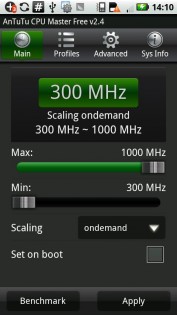
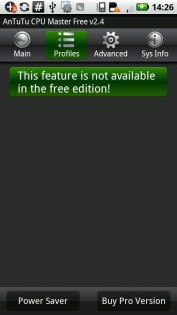
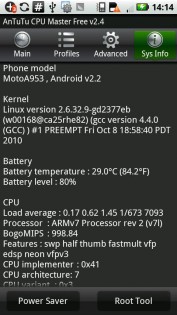
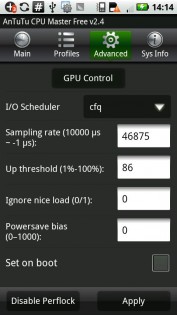
Программа от разработчиков лучшего в мире тестера AnTuTu Benchmark. Эта утилита позволяет вам разогнать процессор вашего смартфона на Android. Таким способом вы сможете сберечь заряд вашего аккумулятора. У программы простой и интуитивно понятный интерфейс.
Лучший Telegram-канал про технологии (возможно)
Слишком высокий или слишком низкий показатель работы процессора может привести к поломке смартфона.
Стоит помнить что все вы делаете на свой страх и риск. Для работы требуются права root.
Источник: trashbox.ru